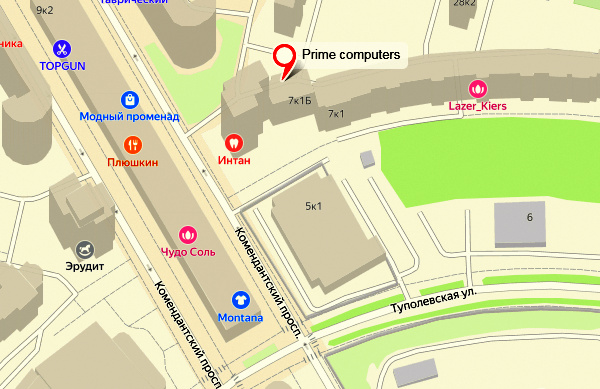Настройка Wi-FI роутера
Закажите комплексную настройку роутера и получите скидку 15%

| Наименование услуги | Цена руб. |
|---|---|
| Настройка выхода в интернет | 300 |
| Настройка роутера | 300 |
| Настройка подключения Wi-Fi | 400 |
| Настройка прямого Wi-Fi соединения между двумя компьютерами | 500 |
Как настроить роутер
Наиболее популярной технологией беспроводной передачи информации является Wi-Fi, который есть уже практически в каждом доме. Но неопытный пользователь, приобретая роутер, даже не догадывается, как осуществить его правильную настройку. Выделить же можно два способа: используя специальный диск, который идет в комплекте с устройством, и прибегнув к ручной настройке через графический интерфейс. Но прежде необходимо выполнить правильное подключение самого устройства. Подключение роутера к компьютеру - это несложный процесс, но у разных пользователей он может отличаться. Все зависит от того, какой у вас доступ к сети. Весь процесс подключения можно разбить на три этапа:


1. Вставьте кабель Ethernet, который вам предоставил провайдер, в порт WAN на роутере (обычно он имеет синий цвет). 2. Подключите провод блока питания в разъем Power. 3. Используя Ethernet кабель, идущий в комплекте с устройством, подключите роутер к компьютеру, также для этого вы можете использовать беспроводное подключение.
После выполнения всех действий можно переходить непосредственно к настройке Wi-Fi. Самым простым способом будет использование мастера настройки на компакт-диске, который идет в комплекте с роутером. Все что вам необходимо - это вставить его в дисковод, запустить процесс Autorun.exe и следовать детальной инструкции. Если диска нет или у вас отсутствует дисковод, настройку можно произвести через веб-браузер:
- 1. Откройте любой браузер на компьютере.
- 2. В адресную строку впишите «192.168.0.1» (без кавычек) и нажмите Enter.
- 3. В качестве имени пользователя и пароля введите значение «admin» (без кавычек) и нажмите «Вход».
- 4. В меню выберите пункт «Быстрая настройка».
- 5. Нажмите «Далее» для продолжения быстрой настройки.
- 6. Выберите страну, город, поставщика интернет-услуг и тип подключения WAN. Нажмите «Далее» и следуйте дальнейшим инструкциям.
- 7. На этапе «Беспроводной режим» введите имя беспроводной сети, выберите тип защиты и задайте пароль, после чего нажмите «Далее».
- 8. Нажмите «Завершить» для завершения настройки.
Теперь ваши проводные и беспроводные устройства будут иметь доступ к сети. Но в некоторых случаях «Быстрая настройка» не помогает, и необходимо выполнить ручной ввод всех параметров. Если вы не имеете достаточного опыта, чтобы сделать это самостоятельно, рекомендуется обратиться к специалисту.